Not
Bu sayfaya erişim yetkilendirme gerektiriyor. Oturum açmayı veya dizinleri değiştirmeyi deneyebilirsiniz.
Bu sayfaya erişim yetkilendirme gerektiriyor. Dizinleri değiştirmeyi deneyebilirsiniz.
UYGULANIR: İş kullanıcıları için Power BI hizmeti Tasarımcılar ve geliştiriciler için Power BI hizmeti
Power BI Desktop
Pro veya Premium lisansı gerektirir
Bu makale, Power BI hizmeti ilk kez oturum açan Power BI işletme kullanıcılarına yöneliktir. İş kullanıcısı , iş arkadaşları tarafından oluşturulan raporlardaki verileri ve görselleştirmeleri kullanan kişidir. bir iş kullanıcısı, veri odaklı iş zekası kararları almak için bu verilere dayanır.
Power BI hesapları
Power BI hizmeti oturum açabilmeniz için önce bir hesaba ve lisansa ihtiyacınız vardır. Hesap ve lisans almanın çeşitli yolları vardır. Bu makalede, bir kuruluştaki çalışanların Power BI hesaplarında oturum açmak için iş e-postalarını kullandıkları yaygın bir senaryo açıklanmaktadır. Çalışanlar, şirketleri tarafından kendilerine satın alınan ve kendilerine ayrılan lisansları kullanır.
İlk kez oturum açma
Power BI hizmeti ilk kez oturum açmak için iş e-postanızı kullanın. Genel yönergeler için buradaki adımları izleyin. Tam ekranlar, Microsoft yazılımı sürümünüz, tarayıcı sürümünüz ve yöneticinizin lisansınızı ve ortamınızı nasıl kurduğuna bağlı olarak burada gördüklerinizden farklı olabilir.
Önemli
Power BI hizmeti oturum açmak için bir iş veya okul hesabı kullanın. @hotmail ve @gmail gibi ticari hesaplar desteklenmez.
1. Adım: Power BI hizmeti açma
Power BI hizmeti tarayıcıda çalışır. Hizmeti kullanmaya başlamanın birkaç yolu vardır.
İş arkadaşınızdan pano veya rapor bağlantısı içeren bir e-posta alırsanız, Bu raporu aç veya Bu panoyu aç bağlantısını seçin.
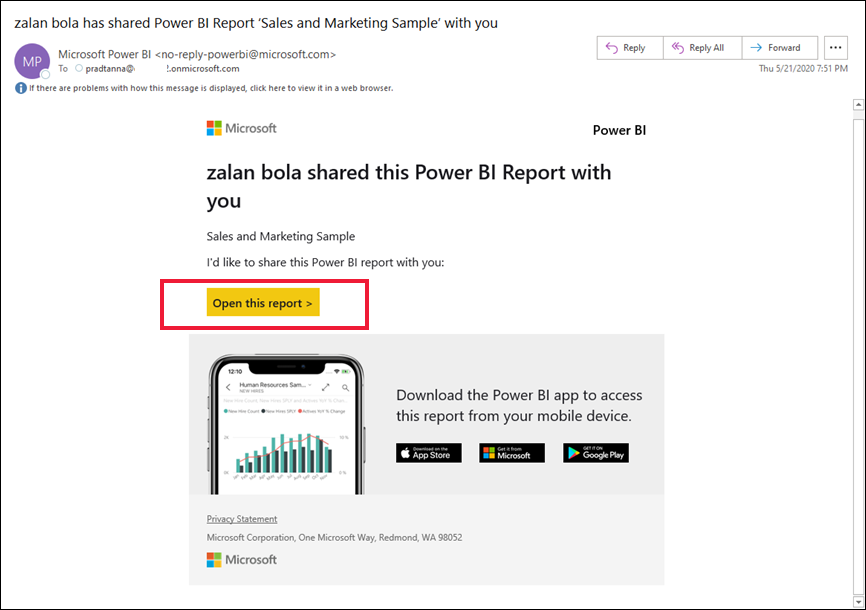
Bazen yöneticiniz size bir Power BI lisansı atar ve size bu bilgileri içeren bir e-posta gönderir. Hoş geldiniz e-postası için gelen kutunuza bakın ve ilk kez oturum açmak için yönergeleri izleyin. Oturum açmak için aynı e-posta hesabını kullanın.
Aksi takdirde, sık kullandığınız tarayıcıyı açın ve app.powerbi.com yazın.

2. Adım: E-posta adresinizi yazın
İlk kez oturum açtığınızda, Microsoft zaten bir Microsoft hesabınız olup olmadığını denetler. İş veya okul e-posta adresinizi girin.
Microsoft hesabı parolanızı girin. Outlook ve Office gibi diğer Microsoft ürünleri için kullandığınız e-posta ve parolayla aynıdır. Hesabınızın nasıl ayarlandıklarına bağlı olarak, e-postanıza veya mobil cihazınıza gönderilen bir kodu girmeniz istenebilir.

3. Adım: Giriş sayfanızı gözden geçirme
İlk ziyaretinizde Power BI Giriş sayfanızı açar. If Home doesn't open, select it from the navigation pane.

Giriş sayfasında, kullanma izniniz olan tüm içeriği görürsünüz. İlk başta çok fazla içerik olmayabilir, ancak power BI'ı iş arkadaşlarınızla kullanmaya devam ettikçe bu değişiklikler olur. İş arkadaşlarınız sizinle zaten içerik paylaştıysa, içeriği Girişte En Son bölümünde bulabilirsiniz.
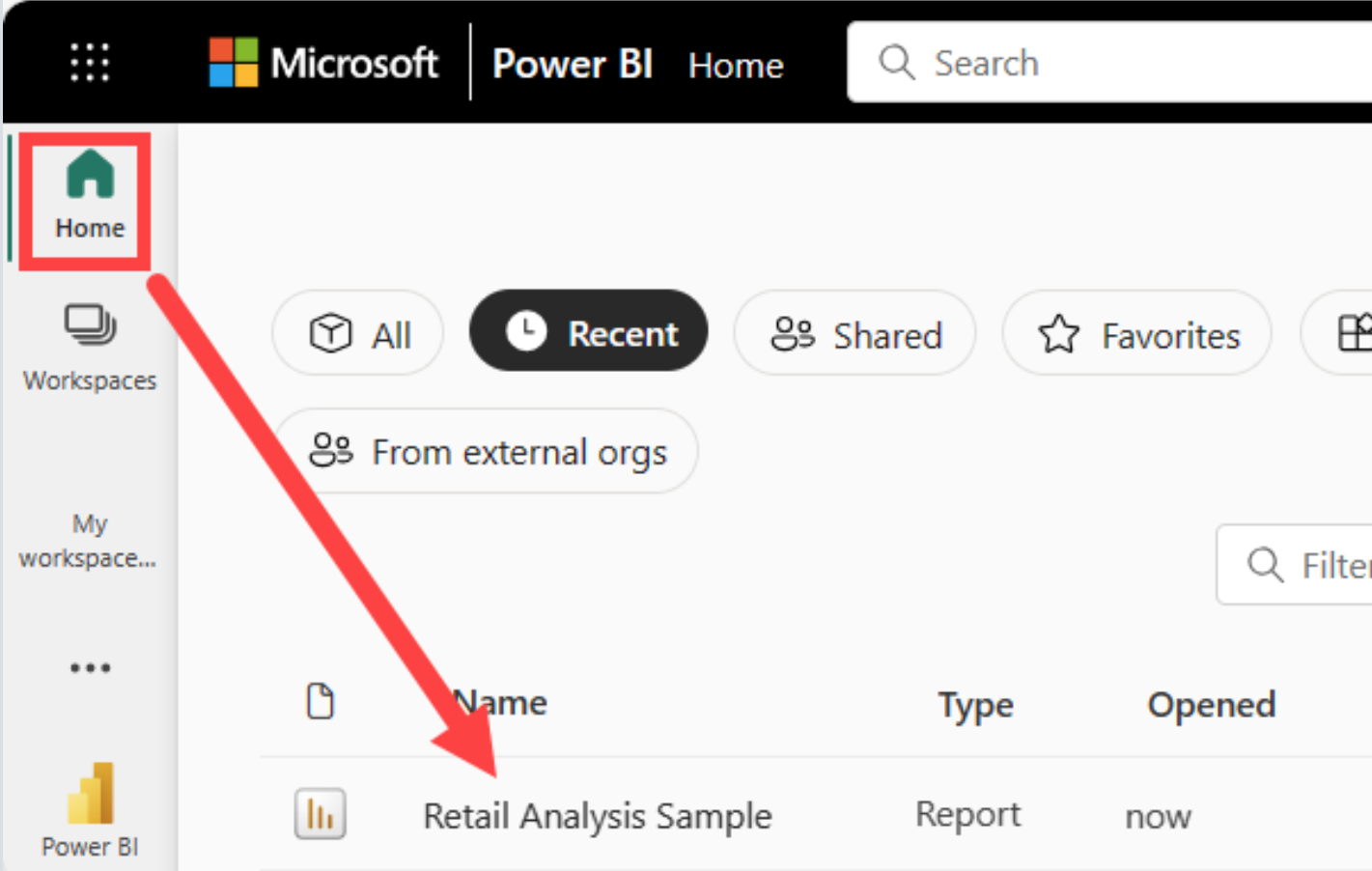
Sizinle paylaşılan raporlar, Gözat sayfasındaki Benimle paylaşılan altında da depolanır.
İçerikle güvenli etkileşim kurma
İş kullanıcısı olarak, diğer kullanıcılar sizinle içerik paylaşır ve siz de verileri görüntülemek ve iş kararları almak için bu içerikle etkileşim kurarsınız. Filtre uygularken, dilimlerken, abone olurken, dışarı aktarırken ve yeniden boyutlandırdığınızda, değişiklikleriniz temel alınan anlam modelini veya özgün paylaşılan içeriği etkilemez. Power BI, keşfedebileceğiniz ve deneyebileceğiniz güvenli bir alandır.
Bu, değişikliklerinizi kaydedebileceğiniz anlamına gelmez. Bunu yapabilirsiniz, ancak bu değişiklikler yalnızca içerik görünümünüzü etkiler. Ayrıca Sıfırla'yı seçerek değişikliklerinizi istediğiniz zaman varsayılan görünüme sıfırlayabilirsiniz.
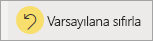
Power BI hizmeti oturumunu kapatma
When you close or sign out of the Power BI service, your changes are saved. Kaldığınız yerden devam edebilirsiniz.
Power BI'ı kapatmak için çalıştığınız tarayıcı sekmesini kapatın.
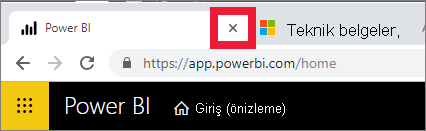
If you share a computer, we recommend signing out each time you close Power BI. Sağ üst köşede profil resminizi seçin ve ardından Oturumu kapat'ı seçin.
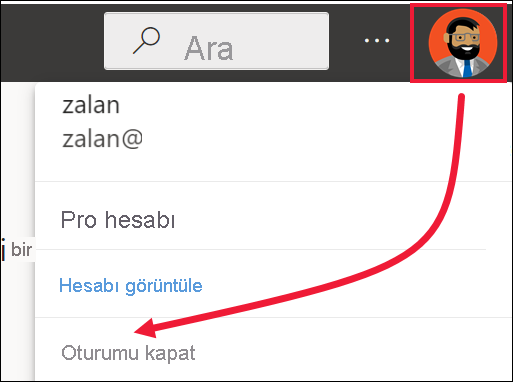
Dikkat edilecekler ve sınırlamalar
İş veya okul hesabınız yoksa, Yine de Microsoft 365 deneme sürümüyle Power BI'a kaydolabilirsiniz.
Power BI'a bireysel olarak kaydolmuşsanız, kaydolmak için kullandığınız e-posta adresiyle oturum açın.
Bazı kişiler birden fazla Power BI hesabı kullanır. Bunu yaparsanız, oturum açarken listeden bir hesap seçmeniz istenir.
Kaydolma devre dışı bırakıldıysa, yardım almak için bu makaleyi kullanın.